Come ridurre le dimensioni di una canzone
Lo so, il tuo computer sta lamentando ancora una volta il fatto che la capacità del disco fisso è quasi satura. Era prevedibile, in fondo avere migliaia e migliaia di canzoni salvate sull’hard disk è un qualcosa che esige un prezzo salatissimo in termini di spazio occupato. Considerando però che non hai assolutamente il tempo di fare una cernita e scartare i brani superflui, non posso non suggerirti di concederti qualche minuto di tempo libero tutto per te e di concentrarti sulla lettura di questo mio tutorial interamente dedicato a come ridurre le dimensioni di una canzone che, tra le altre cose, direi che capita proprio a fagiolo, come si suol dire.
Nelle righe successive sarà infatti mia premura illustrarti alcune utilissime soluzioni alle quali puoi rivolgerti per fare in modo che tutti i brani in formato MP3 (quello maggiormente diffuso in fatto di canzoni) e non vadano a occupare una quantità di spazio inferiore sul disco fisso del tuo fido computer, ma anche su smartphone e tablet, senza perdere nulla di significativo sotto il punto di vista qualitativo. In sostanza, non dovrai scendere a nessun compresso. Alla fine avrai sempre tutti i tuoi brani a portata di mano e potrai ascoltarli senza alcuna differenza rispetto a prima. Fantastico, non ti pare?
Suvvia, dunque, mettiti bello comodo e segui con la massima attenzione tutte le istruzioni che trovi qui di seguito. Posso assicurarti sin da subito che non dovrai fare nulla di particolarmente complesso o che comunque sia fuori dalla tua portata. Tutte le indicazioni che trovi qui sotto possono infatti essere messe in pratica senza difficoltà anche da part di chi, un po’ come te, non si reputa esattamente un grande esperto in fatto di informatica e nuove tecnologie. Ora però basta chiacchierare e mettiamoci all’opera. Buon “lavoro”!
Indice
- Come ridurre le dimensioni di una canzone da computer
- Come ridurre le dimensioni di una canzone online
- App per ridurre le dimensioni di una canzone
- Come ridurre le dimensioni di una canzone tagliandola
Come ridurre le dimensioni di una canzone da computer
Se quello che ti interessa fare è ridurre le dimensioni di una canzone da computer, le soluzioni a cui a parer mio faresti bene a rivolgerti — e le relative istruzioni d’uso — sono quelle che trovi qui sotto.
fre:ac (Windows/macOS/Linux)
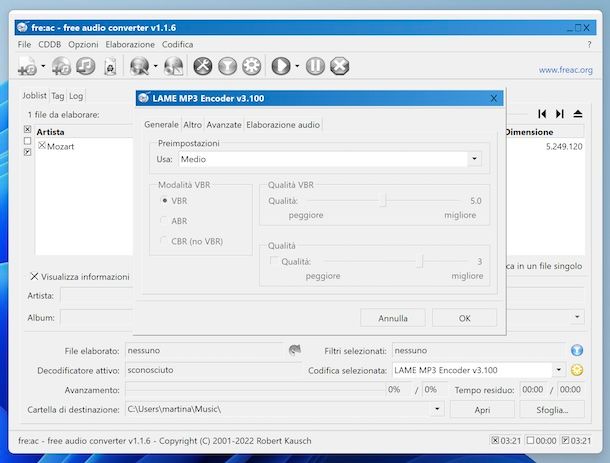
Il primo software utile per compiere l’operazione oggetto di questo tutorial che voglio suggerirti di provare è fre:ac. Si tratta indiscutibilmente di uno dei migliori convertitori audio in circolazione, il quale integra anche opzioni utili per effettuare la compressione dei brani che gli vengono dati “in pasto”. È gratuito, open source, compatibile con Windows, macOS e Linux e supporta tutti i più comuni formati audio: MP3, OGG, FLAC, AAC, WMA ecc.
Per effettuare il download di fre:ac su Windows, puoi procedere direttamente dalla relativa sezione del Microsoft Store. In alternativa, se usi una versione di Windows senza store, visita il sito Web del programma, seleziona la voce Downloads dalla barra laterale di sinistra, scorri fino alla sezione fre:ac is also available as a binary .zip package e clicca sul collegamento accanto alla voce x86 (64 bit) o alla voce x86 (32 bit), a seconda se usi un sistema operativo a 64 o 32 bit, per ottenere la versione portable del programma, fruibile semplicemente estraendo il file ZIP ottenuto e avviando l’eseguibile freac.exe.
Se utilizzi macOS, invece, nella pagina di download di fre:ac clicca sul link freac-xx-macosx.dmg. A download avvenuto, apri il file DMG ottenuto poc’anzi e trascina l’icona di fre:ac nella cartella Applicazioni del computer. Successivamente, facci clic destro sopra e scegli la voce Apri dal menu contestuale, in modo da avviare l’applicazione andando però ad aggirare le limitazioni di Apple imposte contro gli sviluppatori non autorizzati (operazione che va effettuata solo al primo avvio).
Ora che visualizzi la finestra di fre:ac sullo schermo, seleziona il formato di output che preferisci cliccando freccia collocata accanto al pulsante Play in alto a destra e selezionandolo dal menu che compare. Se non vuoi modificare il formato d’origine del tuo file (o dei tuoi file), ti basta scegliere quest’ultimo dall’elenco.
In seguito, provvedi a trascinare nella finestra il file audio su cui andare ad agire. In alternativa, puoi aggiungere a fre:ac i file audio da comprimere facendo clic sull’icona con il (+) e il foglio bianco in alto a sinistra e selezionandoli manualmente.
A questo punto, fai clic sull’icona con la ruota d’ingranaggio posizionata in alto e, se possibile, regola le impostazioni, seleziona la scheda Generale nella finestra che si apre e scegli dal menu sotto la voce Preimpostazioni il profilo che vuoi usare per regolare la compressione, oppure seleziona l’opzione Impostazioni personalizzate e intervieni personalmente sui vari parametri disponibili nella scheda corrente e nelle altre. Salva poi le modifiche facendo clic sul tasto OK.
In conclusione, premi sul tasto Play e attendi che il processo venga completato. Volendo, prima di avviare la conversione puoi anche cambiare la cartella di destinazione dei file di output, che per impostazione predefinita è quella Musica, cliccando sul pulsante Sfoglia in basso a destra e selezionando la posizione che preferisci sul tuo PC o Mac.
Altre soluzioni per ridurre le dimensioni di una canzone da computer

Nel caso in cui quanto ti ho già proposto non ti avesse del tutto soddisfatto, valuta di affidarti alle altre soluzioni utili per ridurre le dimensioni di una canzone segnalate di seguito. Non ho il minimo dubbio riguardo il fatto che ti saranno di grande aiuto.
- Audacity (Windows/macOS/Linux) — è probabilmente il miglior software di editing audio gratuito presente sulla piazza. È open source, funziona su Windows, macOS e Linux e offre una vasta gamma di funzioni in grado di accontentare tutti gli utenti. È utile per creare registrazioni audio, podcast e canzoni, per migliorare la qualità di registrazioni o brani musicali già esistenti, per “alleggerire” i file audio e molto altro ancora. Per maggiori dettagli, leggi la mia guida specifica su come usare Audacity.
- MediaHuman Audio Converter (Windows/macOS) — come facilmente intuibile dal nome stesso, non si tratta di un “compressore” di brani musicali in senso stretto, ma di un software che risulta adibito alla conversione audio che però integra delle interessanti opzioni mediante cui è possibile intervenire sul bitrate dei brani e quindi anche sul peso degli stessi, senza doverli necessariamente convertire in un altro formato. Ad ogni modo, funge anche da convertitore vero e proprio e supporta tutti quel che sono più comuni file audio. È gratis, facile da impiagare e funziona sia su Windows che su macOS. È gratis.
- MP3 Quality Modifer (Windows) — si tratta di un programma per Windows, gratuito e fruibile senza dover effettuare alcuna installazione, che in una manciata di clic è in grado di diminuire drasticamente il peso dei file MP3 cambiandone bitrate e frequenza. È abbastanza semplice e intuitivo, lavora anche in maniera sufficientemente veloce e lascia inalterati gli eventuali tag ID3.
Come ridurre le dimensioni di una canzone online
Non vuoi o non puoi scaricare e installare nuovi software sul tuo computer e, di conseguenza, ti piacerebbe sapere se esiste un modo per ridurre le dimensioni di una canzone online? Ma certo che sì! Qui sotto, infatti, trovi segnalate quelle che a parer mio rappresentano le più interessanti soluzioni della categoria, fruibili direttamente dalla finestra del browser e da qualsiasi sistema operativo.
MP3Smaller
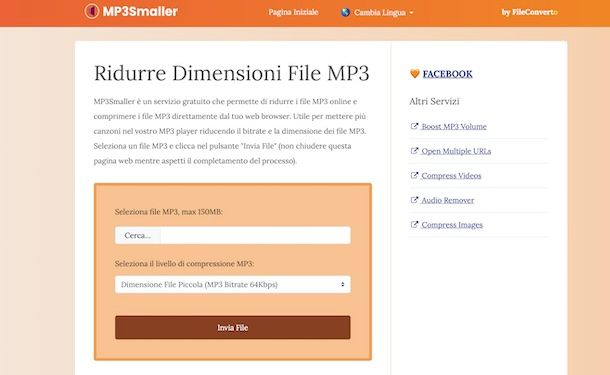
Per ridurre le dimensioni di una canzone agendo via Web, ti suggerisco di affidarti ad MP3Smaller. Si tratta di un servizio online, totalmente gratuito e funzionante senza registrazione, il quale consente di intervenire sui file in formato MP3, selezionando un bitrate di output a piacere tra i vari proposti e, dunque di ridurne il peso secondo necessità. Da tenere presente che si possono caricare file con una dimensione massima di 150 MB.
Per poterti avvalere di MP3Smaller, collegati alla relativa home page, dopodiché clicca sul pulsante Cerca e seleziona il file su cui vuoi andare ad agire.
Scegli poi la dimensione finale che desideri abbia il tuo file audio finale utilizzando il menu a tendina Seleziona il livello di compressione MP3 e fai clic sul bottone Invia File.
Una volta completata la procedura, vedrai apparire su schermo un box con su scritto Completed e indicante il peso ultimo del file e la percentuale di compressione raggiunta. Clicca quindi sul collegamento Download File per scaricare subito il brano sul tuo computer. Se non hai apportato modifiche alle impostazioni di default del browser Web in uso, il salvataggio verrà effettuato nella cartella Download del PC.
Altre soluzioni per ridurre le dimensioni di una canzone online

Se cerchi altre soluzioni tramite cui poter ridurre le dimensioni di una canzone agendo via Web, valuta di affidarti a quelle elencate di seguito. Sono delle ottime alternative a quanto ti ho già proposto.
- Media.io — si tratta di un compressore audio funzionante online che consente di intervenire sui principali formati audio, tra cui MP3, WAV, M4A, FLAC, permettendo di scegliere tra vari profili di output. È gratis e si può usare senza registrazione ma creando un account e attivando l’abbonamento a pagamento (con costi a partire da 9,95 euro/mese) è possibile fruire di funzionalità extra.
- FreeCompress — si tratta di un ulteriore servizio online grazie al quale è possibile ridurre le dimensioni di una canzone in maniera rapida e indolore, come si suol dire. È gratis, di semplice utilizzo e consente di intervenire su file MP3, WAV, AAC e FLAC. Non bisogna registrarsi.
- Comprimi audio di Audio Tool Set — è un altro servizio online adibito alla compressione dei file audio in tutti i più diffusi formati. Consente di ridurre il peso dei file cambiando la qualità audio compressiva, oppure intervenendo personalmente su bitrate e frequenza di campionamento. È totalmente gratis ed è fruibile senza registrazione.
App per ridurre le dimensioni di una canzone
Non hai il computer a portata di mano o comunque sia preferisci adoperare smartphone e tablet? In tal caso, valuta di usare le app per ridurre le dimensioni di una canzone segnalate di seguito, funzionanti sia su Android che su iOS/iPadOS.
Media Converter (Android)
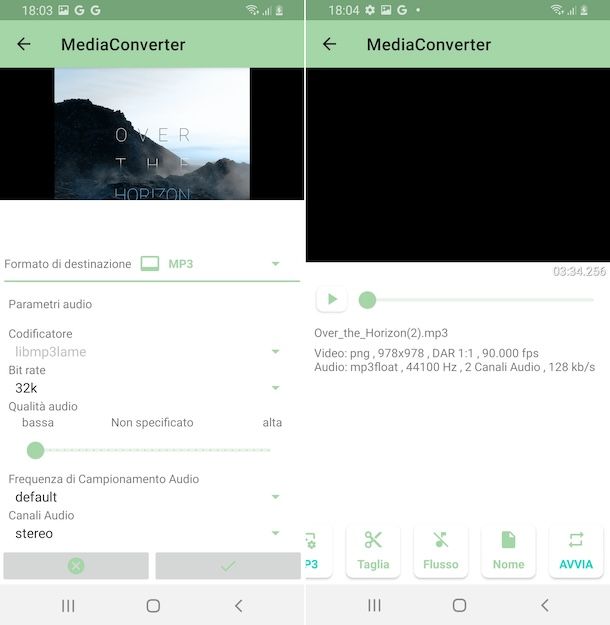
Possiedi uno smartphone o un tablet Android e vorresti che ti indicassi come ridurre le dimensioni di una canzone in tal caso? Se è così, ti consiglio di provare l’app Media Converter. È gratuita, molto semplice da usare e consente di convertire vari tipi di file media, di compiere semplici operazioni di editing su di essi e di effettuarne la compressione.
Per scaricare e installare l’app sul tuo dispositivo, visita la relativa sezione del Play Store e fai tap sul pulsante Installa (oppure rivolgiti a store alternativi). Successivamente, avvia l’app sfiorando la relativa icona aggiunta in home screen e/o al drawer.
Quando visualizzi la schermata principale di Media Converter, raggiungi la sezione File tramite il menu in basso e specifica la posizioni sul tuo dispositivo in cui si trova i video che vuoi convertire, dopodiché conferma l’accesso alla memoria da parte dell’app.
Successivamente, accedi alla sezione Home dell’app sempre mediante il menu a fondo schermata, fai tap sulla voce Singolo o Multipli nella categoria Converti in base a se devi convertire uno o più file audio, dunque seleziona gli elementi di riferimento e premi sull’icona con la spunta.
In conclusione, fai tap sul pulsante in basso a sinistra per la scelta del formato, seleziona il formato audio di output che preferisci dalla schermata proposta, intervieni su parametri quali bitrate, frequenza di campionamento e qualità audio (se disponibili), premi sul pulsante con la spunta per confermare le scelte fatte, dunque sui tasti Avvia e OK e indica la cartella di output.
Video Converter and Compressor (iOS/iPadOS)
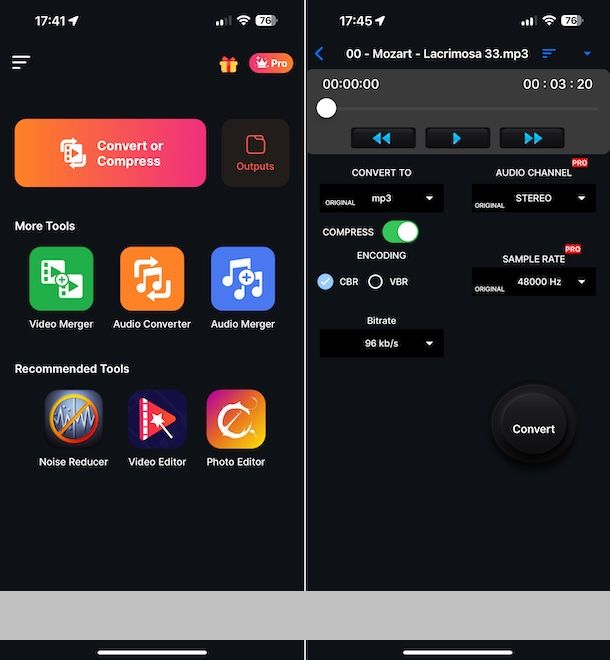
Se possiedi un iPhone o un iPad e stai cercando un modo per ridurre le dimensioni di una canzone, valuta di utilizzare Video Converter and Compressor. Si tratta di una soluzione per iOS/iPadOS, la quale, a discapito del nome, consente di convertire e comprimere sia file video che audio, rivelandosi quindi un’ottima soluzione per raggiungere lo scopo prefissato. È gratuita, ma vengono proposti acquisti in-app (con costi a partire da 0,99 euro) per sbloccare tutte le funzioni.
Per effettuare il download e l’installazione di Video Converter and Compressor sul tuo dispositivo, accedi alla relativa sezione dell’App Store e premi sul tasto Ottieni, poi su quello Installa e autorizza la procedura mediante Face ID, Touch ID o password dell’ID Apple. Successivamente, avvia l’app sfiorando l’icona che è stata aggiunta alla home screen e/o alla Libreria app.
Una volta visibile la schermata principale di Video Converter and Compressor, fai tap sul tasto Audio Converter, indica la posizione da cui desideri importare il file audio su cui agire e seleziona quest’ultimo.
Successivamente, scegli il formato di output dal menu a tendina sottostante la voce Convert to o lascia selezionato quello già impostato se intendi mantenere l’originale, porta su ON l’interruttore accanto alla voce Compress più in basso e definisci le impostazioni che trovi in corrispondenza delle sezioni Encoding (se disponibile) e Bitrate ora comparse in base al livello di compressione che vuoi ottenere.
In conclusione, premi sul tasto Convert in fondo a destra, digita il nome che vuoi assegnare al file finale nel campo File Name o scegli di usare quello originale selezionando l’opzione Use Original File Name e fai tap sul tasto OK.
Attendi che il file venga elaborato, dunque decidi se salvarlo nella memoria del dispositivo premendo il tasto Save o se importalo in un’altra app o in una posizione a piacere premendo il tasto Share.
Come ridurre le dimensioni di una canzone tagliandola

Sei finito su questo mio tutorial perché interessato a capire come ridurre le dimensioni di una canzone tagliandola? In tal caso, ti informo che gli strumenti da adoperare non sono dei compressori audio, come quelli che ti ho indicato nelle righe precedenti, ma degli editor, tramite cui poter appunto rimuovere uno o più parti dei brani selezionati. Per tutti gli approfondimenti del caso, ti suggerisco la lettura della mia guida su come tagliare file audio.

Autore
Salvatore Aranzulla
Salvatore Aranzulla è il blogger e divulgatore informatico più letto in Italia. Noto per aver scoperto delle vulnerabilità nei siti di Google e Microsoft. Collabora con riviste di informatica e cura la rubrica tecnologica del quotidiano Il Messaggero. È il fondatore di Aranzulla.it, uno dei trenta siti più visitati d'Italia, nel quale risponde con semplicità a migliaia di dubbi di tipo informatico. Ha pubblicato per Mondadori e Mondadori Informatica.






